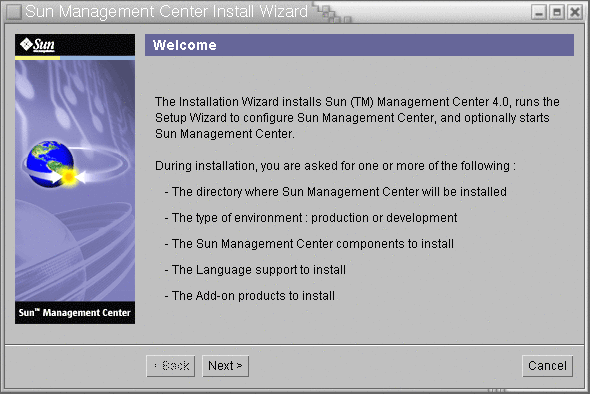安装Sun Management Center
注 –
在 Solaris 10 上,您可以在完全根区域 (whole root zone) 的内部安装 Sun Management Center。有关这方面的信息,请参见(在 Solaris 10 上)在完全根区域内安装和设置 Sun Management Center 服务器。在 Linux 上,您只能安装代理和控制台层。
本节介绍了如何使用图形用户界面 (graphical user interface, GUI) 在 Solaris 和 Linux 平台上安装 Sun Management Center 4.0。
此安装过程假设您将从网络上某个介质映像目录中安装 Sun Management Center。
有关创建安装 DVD 映像的信息,请参见创建安装 DVD 映像。
 安装 Sun Management Center
安装 Sun Management Center
开始之前
(在 Solaris 10 和更高版本上)请确保在运行 Sun Management Center 服务器层之前,已在全局区域中安装软件包 SUNWtcatu 和 SUNWtcatr。
-
设置安装环境。
-
如果是远程安装产品,请在终端窗口中键入 xhost + machine 命令以授予对 X 服务器的访问权限,其中 machine 是要安装本产品的机器的名称。
-
登录到该机器。 如果是远程安装产品,请键入命令 rlogin machine,然后键入密码。
-
键入 su - root 和超级用户密码,以超级用户身份登录。
注 –不要漏掉 su 命令后的连字符 (-)
-
如果希望使用特定的 UNIX shell,请键入相应的命令以使用该 shell,例如:csh。
-
如果是远程安装产品,请确保将 DISPLAY 环境变量设置为机器的显示器。例如,setenv DISPLAY local-machine:0.0。
-
确保 /etc/nsswitch.conf 中的 group 条目以 files 作为开头标记。
group: files nis
-
切换到映像目录。确保 image 目录是 NFS 共享目录。
例如:
# cd /net/machine/image/disk1/sbin
其中,machine 是创建安装映像的机器,image 是包含安装映像的根目录。
-
-
运行安装。
-
根据屏幕提示操作。
-
要接受默认的 /opt 安装目录,请单击“下一步”,或单击“浏览”以选择另一个目录。
-
选择要安装的组件。
-
查看服务器层的二进制编码许可协议,使用滚动条向下滚动到文本结束处。
-
如果同意许可条款,请单击“我同意”。
-
如果要安装其他语言的产品,请选择其他语言,然后单击“下一步”。屏幕上将显示安装进度条。
图 1–2 检查可用产品的进度条。
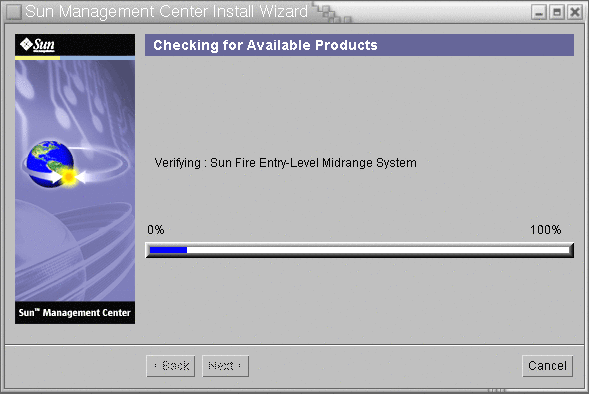
-
选择附加产品。
将显示“选择附加产品”屏幕。您的附加产品列表可能与该屏幕上显示的不同。
图 1–3 附加产品
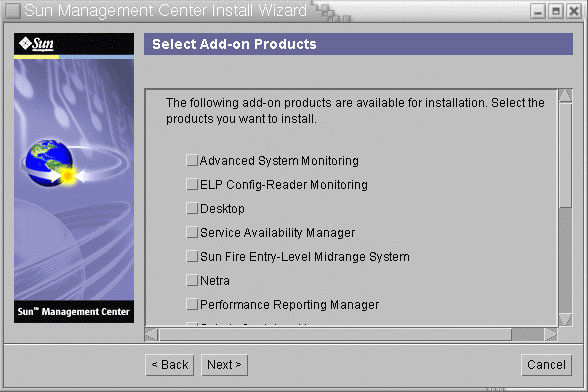
-
如果选择的附加产品有可选组件,请选择所需的可选组件,然后单击“下一步”。
-
查看附加产品的二进制编码许可协议,使用滚动条向下滚动到文本结束处。
有些附加产品需要二进制编码许可协议。
-
如果同意许可条款,请单击“我同意”。
屏幕上将显示检查磁盘空间的进度条。如果磁盘空间不足,将要求您提供替代的文件系统。
提示 –在安装 Sun Management Center 的机器上的终端窗口中,键入 df -ak 以列出该机器上每个文件系统的已用空间和可用空间。
-
确认选择的安装项,然后单击“下一步”。
注 –安装过程会持续几分钟到半小时,甚至更长时间,具体的时间长度取决于选定的产品。
如果安装失败,将显示一个摘要屏幕。
查看 /var/opt/SUNWsymon/install 中的安装日志,找出安装失败的原因,并修复存在的问题。
-
-
选择是否运行设置向导。
 注意 –
注意 – 如果您使用 es-guiinst 仅是为了安装附加产品,请单击“关闭”退出安装和设置过程。您必须按照使用 es-setup 设置附加产品中的说明来设置附加产品。否则,您的安全密钥将被覆写,这时就需要对所有机器上的所有代理进行设置,以使代理能够正常工作。
- © 2010, Oracle Corporation and/or its affiliates